Sin duda, Instagram es una de las plataformas sociales más populares del mundo. Se puede usar para compartir sus fotos y videos en línea. Pero algunos usuarios pueden dedicarle demasiado tiempo y esfuerzo y convertirse en un adicto a Instagram: la mayor parte de su tiempo en el teléfono lo pasan en Instagram y pueden sentir ansiedad y estrés una vez que dejan Instagram. Si usted es uno de ellos o simplemente está cansado de mantenerse al tanto de todo en la red social, tal vez necesite dejar las redes sociales para volver a encarrilar su vida.
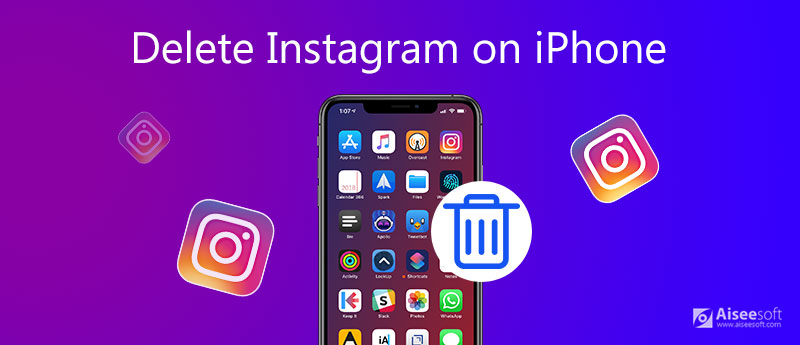
Por lo tanto, esta publicación le dará la guía completa sobre como borrar instagram en iphone. Aprenderá cómo eliminar su cuenta de Instagram de forma permanente. O si aún no está listo, también puede optar por deshabilitar su cuenta de Instagram temporalmente. Incluso puede desafiarse a sí mismo a una semana libre de todo lo relacionado con Instagram desde el principio para tomar las cosas con calma.
Si desea eliminar su Instagram, debe iniciar sesión en su cuenta y solicitar la eliminación usted mismo. Pero antes de comenzar, es posible que desee descargar sus fotos y publicaciones de Instagram primero en caso de que necesite mantener su tiempo e historias memorables. Después de eso, puede seguir los pasos a continuación para eliminar permanentemente la cuenta de Instagram.
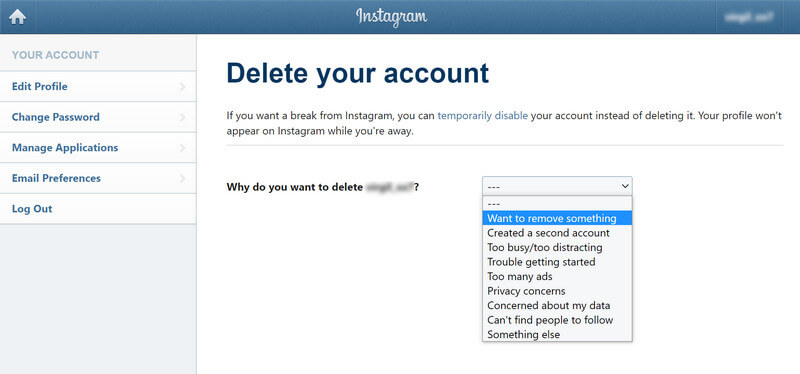
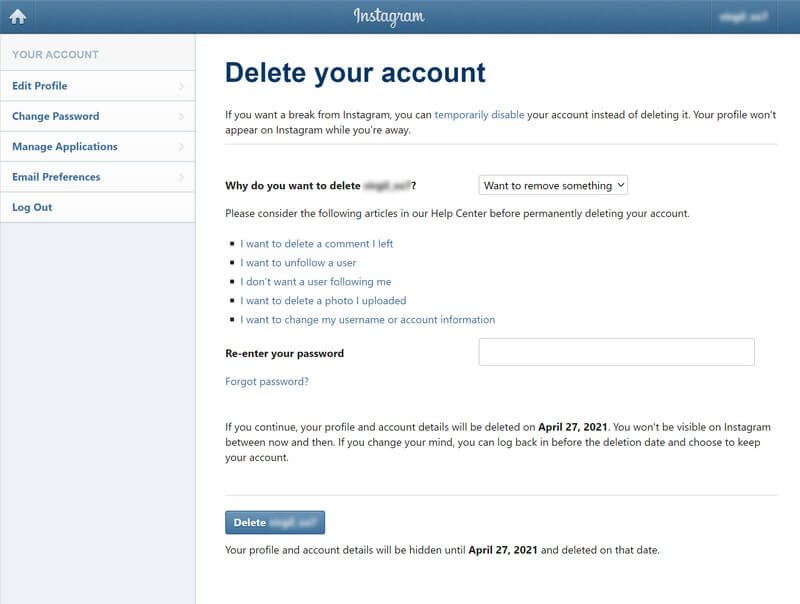
Después de 30 días de la solicitud de eliminación de su cuenta, toda su información, incluido su perfil, fotos, videos, comentarios, Me gusta y seguidores, se eliminará de forma permanente y no se podrá recuperar. Entonces, si no está seguro de eso o simplemente quiere tomar un descanso, puede optar por deshabilitar su cuenta temporalmente.
A diferencia de eliminar su cuenta por completo, desactivar su cuenta temporalmente solo oculta su perfil, fotos, comentarios y me gusta en lugar de borrarlos, lo que significa que puede recuperar su información de Instagram después de reactivar su cuenta. Pero solo puede deshabilitar su cuenta una vez a la semana.
Estos son los pasos sobre cómo deshabilitar una cuenta de Instagram temporalmente.
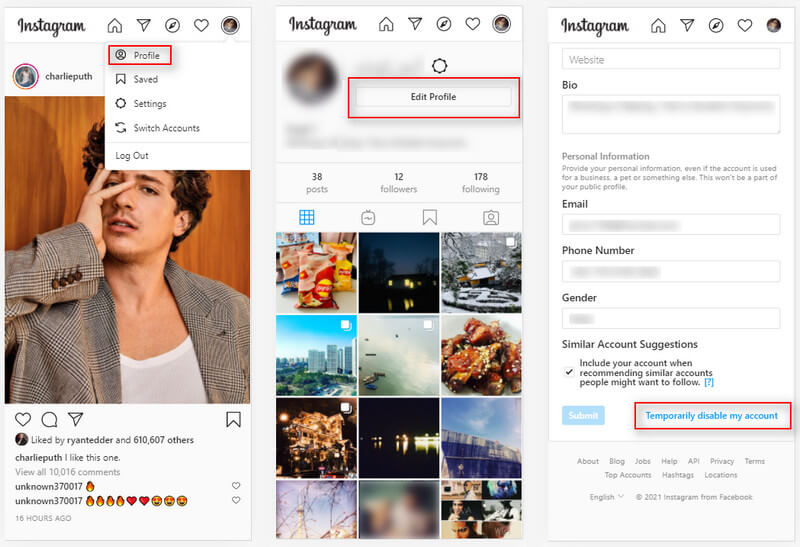
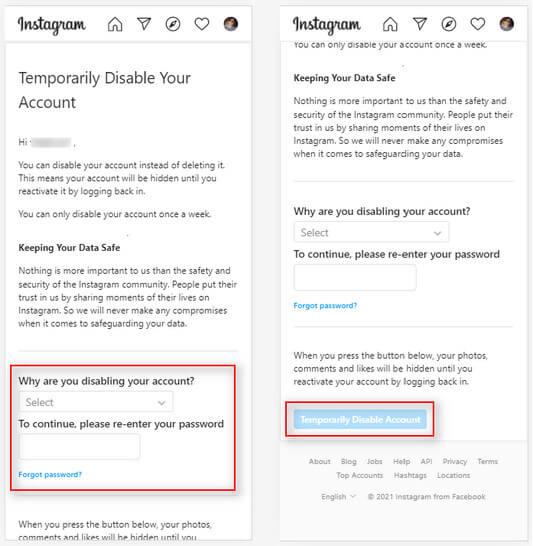
Si solo desea eliminar la aplicación de Instagram en lugar de eliminar su cuenta, simplemente puede mantener presionado el ícono de Instagram y tocar Eliminar aplicación para eliminar Instagram en su iPhone. Sin embargo, esto no puede eliminar completamente su contenido de Instagram. Por lo tanto, otros aún pueden tener la oportunidad de recuperar sus datos importantes. Eso debería ser lo último que quieras ver. Por lo tanto, será mejor que utilice una herramienta de borrado profesional para limpiar toda la aplicación de Instagram.
iPhone Cleaner es el mejor limpiador para borrar tus datos en iPhone. Puedes borrar fácilmente Instagram y otras aplicaciones y datos privados de forma segura y permanente para que nadie pueda robar tu información personal. Y es compatible con iPhone 15, 14, 13, 12, 11, XS, XR, X, 8, 7, 6, 5 y tiene la capacidad de hacerlos más rápido.

Descargas
100% Seguro. Sin anuncios.


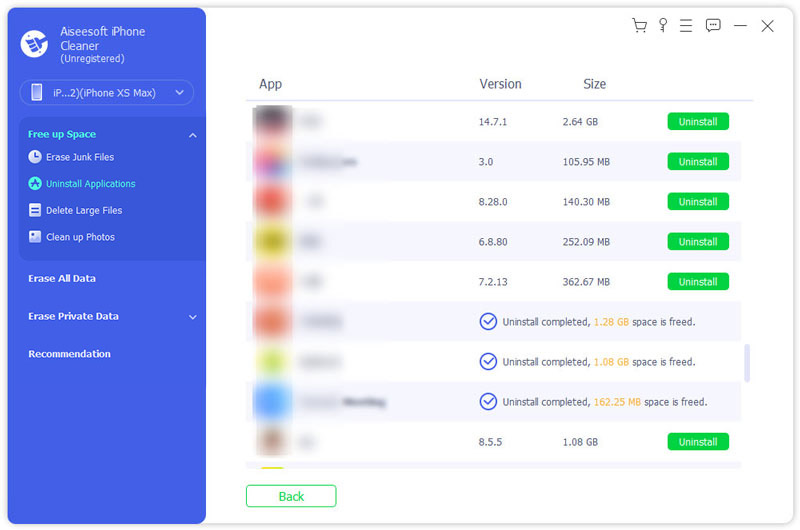
1. ¿Cómo descargar una copia de tus datos en Instagram?
Si desea eliminar su cuenta de Instagram o incluso borra todo en tu iPhone, primero debe hacer una copia de seguridad de sus datos de Instagram. Toca el ícono de perfil en la parte inferior derecha. Luego toque el ícono de tres líneas en la esquina superior derecha. Encuentra Configuración. Seleccione Seguridad y luego Descargar datos. Debe ingresar su dirección de correo electrónico para recibir el enlace de descarga. Toca Solicitar descarga. Ingrese su contraseña y toque Siguiente. Ahora ya está hecho. Pronto se le enviará un correo electrónico con el enlace de descarga. Luego toque Descargar datos y siga las instrucciones para comenzar a descargar.
2. ¿Cómo eliminar una cuenta de Instagram en un teléfono Android?
Es básicamente lo mismo. Simplemente siga los pasos anteriores para eliminar una cuenta de Instagram en iPhone. Pronto se deshará de sus datos de Instagram no deseados.
3. ¿Cómo eliminar una foto en Instagram?
Si desea eliminar una foto que ha publicado en su Instagram, debe tocar el ícono de perfil en la parte inferior derecha. Luego busque la foto que desea borrar. Toque el icono de tres puntos y seleccione Eliminar.
Hasta ahora, ha aprendido todo lo que necesita sobre como borrar permanentemente instagram en tu iPhone. Espero que encuentres útil esta publicación. Hagamos una revisión rápida. Si estás harto de Instagram, simplemente elimina tu cuenta. Si solo desea tomar un descanso, puede desactivar su cuenta temporalmente. También puede optar por eliminar la aplicación con iPhone Cleaner.
Eliminar datos en iPhone
Cómo eliminar las sugerencias de búsqueda de Spotlight en iPhone Buscar cuenta de iCloud por IMEI Detener los correos electrónicos no deseados en Gmail Eliminar cuenta de correo electrónico de Outlook en iPhone Eliminar búsqueda de Spotlight Eliminar cuenta y datos de Twitter Restablecer datos cifrados en iPhone Eliminar podcasts del iPhone Eliminar calendarios en iPhone Eliminar correos electrónicos en iPhone Eliminar Cydia del iPhone Eliminar Instagram en iPhone Obtenga más almacenamiento en el iPhone Eliminar historial de llamadas en iPhone Eliminar archivos temporales en iPhone ¿Cuánta dosis de almacenamiento tiene el iPhone? Eliminar iconos de aplicaciones en iPhone Eliminar correo de voz en iPhone Borrar datos del sistema del iPhone Eliminar archivos corruptos de iPhone Limpiar iPod Limpiar iPad Eliminar cuenta de Viber en iPhone Comprar más almacenamiento en iPhone Eliminar documentos y datos en iPhone
iPhone Cleaner puede limpiar datos inútiles en su dispositivo de forma selectiva. También puede usarlo para borrar sus datos privados y mantener su iPhone/iPad/iPod Touch rápido y seguro.
100% Seguro. Sin anuncios.
100% Seguro. Sin anuncios.